
Kung gagamitin mo ang Google Chrome bilang iyong browser at nais na makahanap ng isang paraan upang mapabilis ang iyong mga pag-download, ikaw ay mapalad. Dahil may isang paraan na pinapayagan kaming mai-optimize ang mga pag-download. Salamat sa trick na ito, gagawing mas kaunting oras ang pag-download mo sa Chrome. Mayroong isang function na tinatawag «Parallel Downloading» (Parallel Downloads) na nagbibigay-daan sa amin upang gawin ito.
Ito ay isang pagpapaandar na hindi gaanong kilala ng maraming mga gumagamit. Sa katunayan, kailangan naming mag-access sa pamamagitan ng isang lihim na menu na nasa Chrome. Salamat sa pagpapaandar na ito magagawa naming masisiyahan sa mas mabilis na mga pag-download. Anong mga hakbang ang dapat kong sundin upang maisaaktibo ang pagpapaandar na ito?
Ang mga hakbang na isasagawa sa kasong ito ay hindi kumplikado. Kailangan lamang naming bigyang-pansin at maaari mong makita kung gaano ito ka simple ma-aktibo ang tampok na ito ng Parallel na Pag-download sa Google Chrome. Ito ang mga hakbang na susundan sa kasong ito:
Sa unang lugar kailangan naming magsulat ng isang address sa browser. Hindi namin kailangang ipasok ang pagsasaayos o anumang menu sa browser. Kailangan nating isulat ang sumusunod sa address bar browser: chrome: // flags
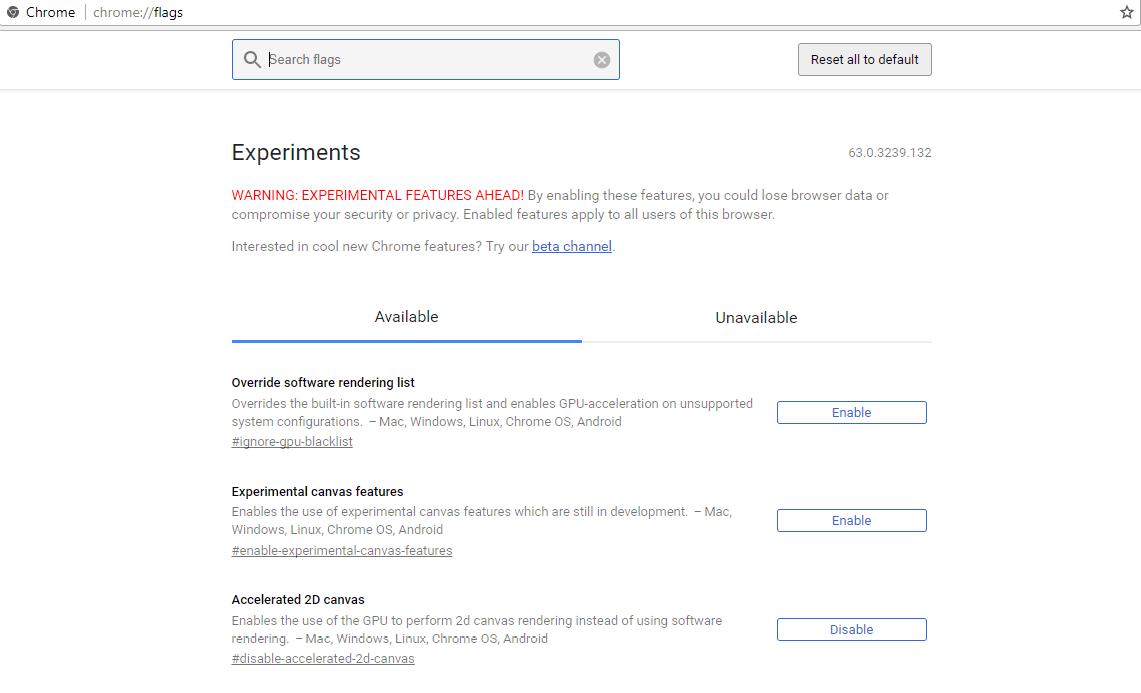
Sa bagong window na ito ay nabuksan lamang mayroong isang search engine. Samakatuwid, sa paghahanap na ito kailangan nating ipasok ang pagpipilian "Parehong Pag-download" o «Parallel Download». Hahanapin namin ang term na ito at makakakuha kami ng isang pagpipilian na may pangalang iyon. Kapag hinanap namin ito, makikita namin na sa tabi ng pangalan nito makukuha natin ang «Default». Kailangan nating baguhin iyon at sa halip itakda ito sa "Pinagana".
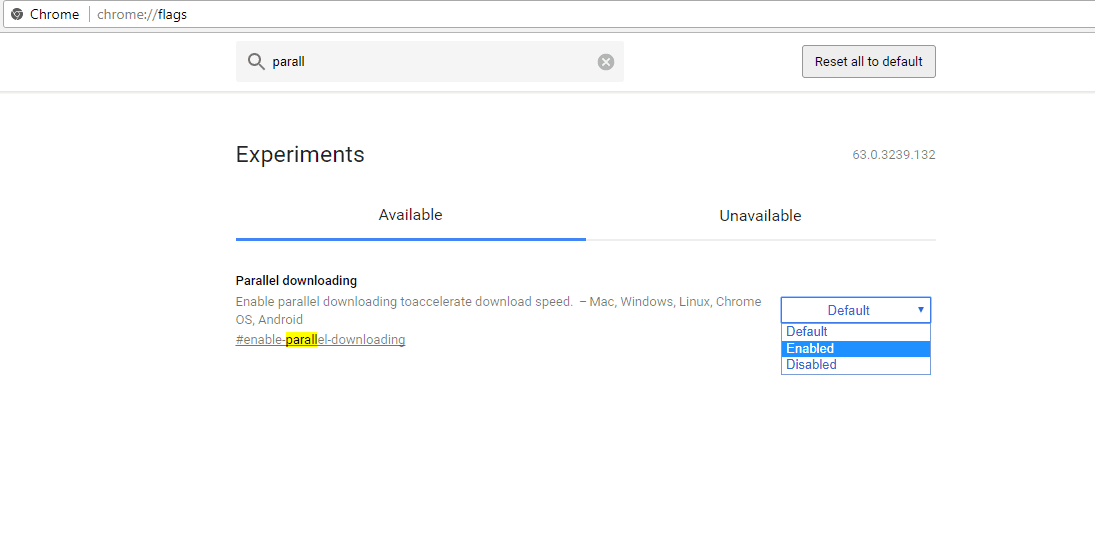
Kapag nagawa na namin ito, ang kahon kung saan ito lumilitaw ay nagiging asul. Ipinapahiwatig na nito na naaktibo namin ang pagpapaandar ng Parallel na Pag-download. Pagkatapos, Sa kanang ibabang bahagi nakikita namin na mayroong isang kahon na humihiling sa amin na i-restart ang Google Chrome. Sa pamamagitan nito, ang function ay magiging aktibo ng aktibo.
Samakatuwid, i-restart namin ang browser. Kapag nagawa ko na ito at muling buksan natin ito, siyaNa-aktibo na ang pagpapaandar na Parallel na Pag-download. Sa ganitong paraan, masisiyahan kami sa mas mabilis na mga pag-download salamat sa pagpapaandar na ito.